
OBSで録画した映像を編集したいんだけどどうしたらいいの!?
今回はこんな悩みについて解決します。
そもそもOBSに編集機能ってあるの!?

OBS Studioは、ライブストリーミングや画面キャプチャに特化したソフトウェアであり、直接的な動画編集機能は提供していません。
しかし、OBS Studioで録画した映像ファイルを別の動画編集ソフトウェアにエクスポートして編集することは可能です。
OBS Studioで録画した映像ファイルは、通常、指定した保存場所に保存されます。これらのファイルを他の動画編集ソフトウェア(例:Adobe Premiere Pro、Final Cut Pro、DaVinci Resolveなど)にインポートし、必要な編集作業(トリミング、クリップの結合、エフェクトの追加など)を行うことができます。
OBS Studioは、主にライブストリーミングやリアルタイムの画面キャプチャに焦点を当てているため、高度な編集機能やトランジションなどのエフェクトを提供しているわけではありません。
しかし、録画した映像を別の編集ソフトウェアに取り込んで編集することで、より多機能な編集作業を行うことができます。
したがって、OBS Studioを使用して録画した映像を編集する場合は、別の動画編集ソフトウェアを利用することをおすすめします。
おすすめの動画編集ソフト

私自身はMacユーザーで動画編集する際は「Final Cut Pro」を利用しています。
Windowsなどで無料のソフトなどを使ったこともありますが、使い方について調べても思うようにでてこなかったりと困ることが多かったです。
OBSで録画した動画をFinal Cut Proを使って編集する方法
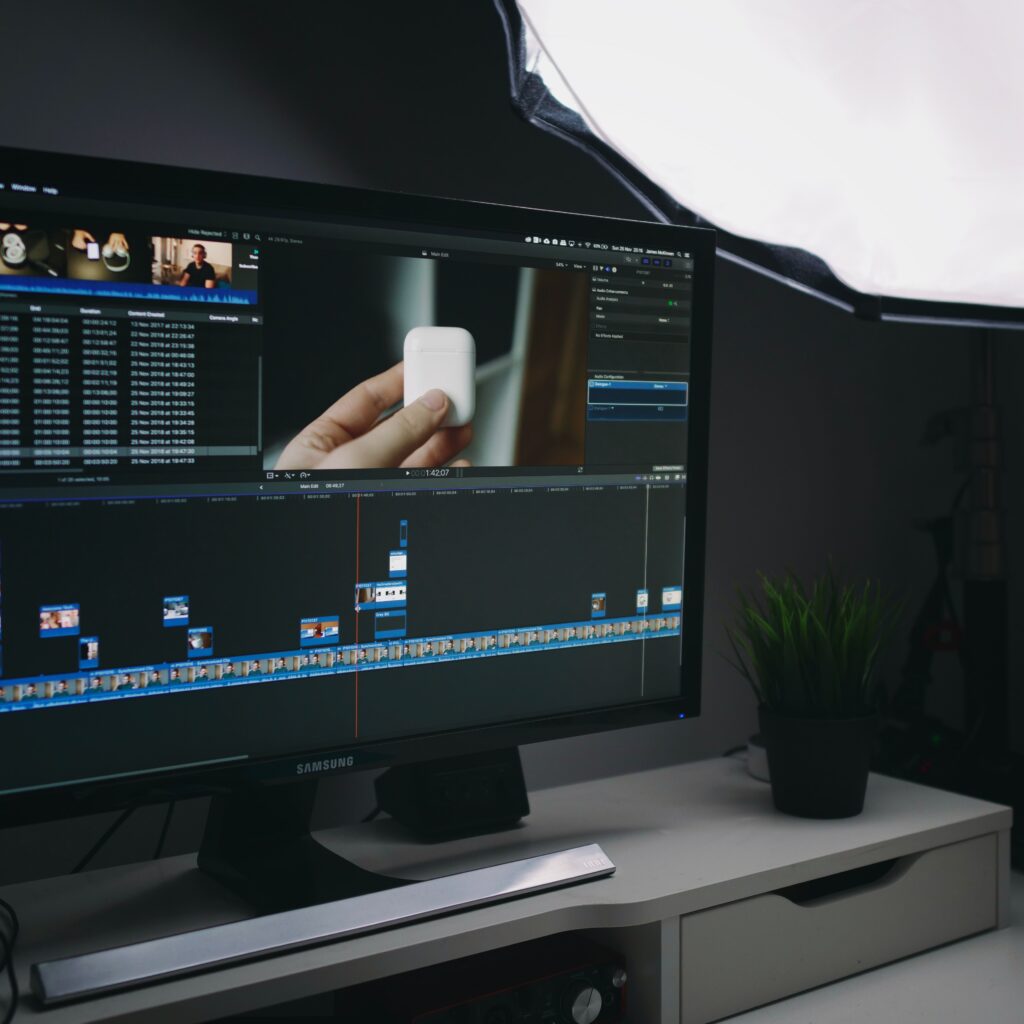
Final Cut Proを使用してOBS Studioで録画した映像を編集する手順は以下の通りです:
- OBS Studioで録画した映像ファイルをコンピュータに保存します。
- Final Cut Proを起動します。
- Final Cut Proのプロジェクトを作成します。適切な設定(解像度、フレームレートなど)を選択して新しいプロジェクトを作成します。
- Final Cut Proのメディアブラウザにて、保存したOBS Studioの録画映像ファイルをインポートします。メディアブラウザでファイルを選択し、プロジェクトに追加します。
- プロジェクトタイムラインに映像クリップを配置します。映像クリップをドラッグしてタイムラインにドロップするか、編集メニューから「インサート」オプションを選択します。
- 必要な編集作業を実行します。トリミング、カット、エフェクトの追加、音声の編集など、Final Cut Proのツールや機能を使用して映像を編集します。
- 編集が完了したら、プロジェクトをエクスポートします。Final Cut Proのエクスポート機能を使用して、編集した映像を所望の形式で保存します。
Final Cut Proは、高度な編集作業を行うための強力なツールを提供しています。OBS Studioで録画した映像をFinal Cut Proにインポートして編集することで、より洗練された映像編集を実現することができます。
OBSの動画がどこに保存されたかわからない人
Windows: デフォルトの保存場所は、通常、以下のパスです。 C:\Users[ユーザー名]\Videos\OBS
macOS: デフォルトの保存場所は、通常、以下のパスです。 /Users/[ユーザー名]/Movies
上記のパスには、[ユーザー名]には各自のユーザー名が入ります。
ただし、保存場所はOBSの設定で変更することも可能です。保存場所を変更している場合や、別の場所に保存したい場合は、OBSの設定を確認してください。
OBSの設定を変更する方法
- OBSを起動し、メイン画面で「設定」をクリックします。
- 「出力」タブを選択します。
- 「録画」セクションで、「録画パス」を確認または変更します。
設定を変更した場合は、変更後の保存場所に動画が保存されます。



コメント